Passaggi per Eseguire macOS su un PC Windows

Scopri come installare macOS su un PC Windows con una guida passo-passo che ti mostra esattamente come ottenere il sistema operativo Apple su un dispositivo Microsoft.

Se non riesci a trovare il menu Home da nessuna parte in Outlook, niente panico. Non è necessario immergersi in metodi di risoluzione dei problemi che richiedono molto tempo per risolvere il problema. Questo problema può essere attivato da bug ricorrenti di Outlook o impostazioni errate del menu della barra multifunzione di Outlook.
La scheda Home di Outlook contiene tutti i gruppi di comandi e i pulsanti utilizzati di frequente. È il secondo della scheda File nell'app desktop Outlook. Se devi condividere contenuti e-mail in Microsoft Teams, rispondere alle e-mail, accedere ai passaggi rapidi o rivedere la rubrica di Outlook, vai alla scheda Home. Tuttavia, dopo un aggiornamento o un riavvio dell'app desktop Outlook, potresti notare che la scheda Home, estremamente critica, non è presente nel menu della barra multifunzione di Outlook.
Leggi anche: Microsoft Teams: la condivisione su Outlook non funziona
Contenuti
Qual è l'errore mancante nel menu Home di Outlook?
Ci sono alcuni rapporti nella community di supporto di Microsoft Office Microsoft Answers secondo cui la scheda Home scompare dopo il riavvio dell'app Outlook. Inoltre, un utente ha segnalato che il menu Home è scomparso dopo un aggiornamento a Outlook 2016 o versioni successive. Alcuni riscontrano un problema simile con gruppi di comandi o pulsanti personalizzati nel menu Home.

Problema relativo alla mancanza del menu Home di Microsoft Outlook
Quando manca la scheda Home, non puoi accedere alle normali funzioni dell'app Outlook che utilizzi principalmente come quelle menzionate di seguito facendo clic sui pulsanti visivi:
Tuttavia, puoi comunque utilizzare i comandi e le funzioni di cui sopra utilizzando le scorciatoie da tastiera o i tasti di scelta rapida di Outlook . Pertanto, è intelligente imparare alcune scorciatoie di Outlook nel caso in cui dovessi riscontrare problemi con la scomparsa dei gruppi di comandi o dei pulsanti dall'app.
Nella maggior parte dei casi, il menu Home mancante è il risultato di alcune personalizzazioni di Outlook apportate dall'utente, dall'amministratore della posta elettronica di Outlook oppure da un bug nell'installazione di Outlook. È necessario correggere l'errore il prima possibile per poter procedere con le attività e le e-mail su Outlook. Se non riesci a trovare i pulsanti utilizzati di frequente nella scheda Home di Outlook, il tuo lavoro risulterà molto rallentato. Ora che sei a conoscenza di questo grave errore di mancanza del menu Home di Outlook, esploriamo alcune soluzioni di seguito.
Leggi anche: Il pulsante Aggiungi nuovo contatto manca da Outlook
Come ripristinare il menu Home di Outlook
La scheda Home di Outlook visualizzata nella versione desktop non è disponibile nell'app Web Outlook o nell'app Outlook sul Web . Pertanto, se accedi al tuo account Outlook o alla Posta in arrivo utilizzando Chrome o Microsoft Edge, non vedrai il menu Home di Outlook sul desktop. Pertanto, conferma che non stai guardando l'app Web Outlook anziché l'app desktop Outlook.
Se effettivamente manca la scheda Home di Outlook nelle app desktop di Outlook delle seguenti edizioni, prova i metodi di risoluzione dei problemi menzionati in questo articolo. È molto probabile che il primo metodo risolva il problema che stai affrontando.
Personalizza la barra multifunzione: Abilita Home (Posta)
La causa più comune della mancanza della scheda Home è che qualcuno ha disattivato la scheda Home (Posta) dalla casella di visualizzazione Schede principali. Ecco come puoi risolvere questo problema:
L'opzione Personalizza la barra multifunzione nell'app desktop Outlook 365
Ciò dovrebbe correggere immediatamente l'errore di Outlook e ripristinare la scheda Home subito dopo la scheda File nel menu della barra multifunzione di Outlook.
Verificare con l'amministratore di Microsoft Exchange
Se utilizzi l'app desktop Outlook da un'e-mail di lavoro gestita da un amministratore sul server di posta elettronica di Microsoft Exchange, l'amministratore IT avrà accesso completo alle modifiche dell'interfaccia utente per Outlook. È probabile che l'amministratore abbia tentato di implementare una nuova funzionalità, pulsante o gruppo di comandi nell'app Outlook dell'organizzazione. Accidentalmente, potrebbero aver disabilitato la Home (Posta) dalle Opzioni di Outlook dal loro terminale. Puoi verificare con l'amministratore di Outlook dell'organizzazione e chiedere loro se possono aiutarti a ripristinare il pulsante Home sulla tua copia dell'app Microsoft Outlook 365.
Rimuovi i pulsanti personalizzati dalla scheda Home
Alcuni utenti hanno segnalato che l'utilizzo dei pulsanti personalizzati abilitati per le macro nei gruppi personalizzati può anche causare la scomparsa della scheda Home. Quando utilizzi il pulsante personalizzato per eseguire l'automazione basata su macro nell'app Outlook, il codice del programma sottostante interferisce con il funzionamento della scheda Home.
L'aspetto di un gruppo personalizzato nella scheda Home
Il menu Home potrebbe semplicemente scomparire perché il pulsante personalizzato non è compatibile e il programma Outlook vuole mantenere il software in esecuzione sacrificando la scheda Home. Per ripristinare il menu Home nell'app Outlook, procedi come segue:

Come eliminare gruppi o pulsanti personalizzati da Outlook 365

Come riavviare Outlook utilizzando Task Manager
Ripara l'app desktop Office 365
Riparare il pacchetto dell'app Microsoft Office 365 può aiutarti a correggere un lungo elenco di problemi, incluso il problema della mancanza del menu Home di Outlook. Ecco come puoi provare a riparare la tua copia di MS Office:

Come riparare Office 365 per correggere la mancanza del menu Home di Outlook
Aggiorna tutti i componenti aggiuntivi di Outlook e rimuovi quelli inutilizzati
I componenti aggiuntivi di Outlook sono davvero utili per integrare varie app di terze parti. Tuttavia, alcuni componenti aggiuntivi di terze parti potrebbero creare fastidi e interferire con le normali funzionalità dell'app Outlook. Se il problema è grave, il programma Outlook potrebbe semplicemente disabilitare la scheda Home poiché ospita i componenti aggiuntivi. Pertanto, è necessario mantenere aggiornati tutti i componenti aggiuntivi o rimuovere i componenti aggiuntivi inutilizzati e vedere se la scheda Home ritorna di nuovo o meno. Ecco come è fatto:
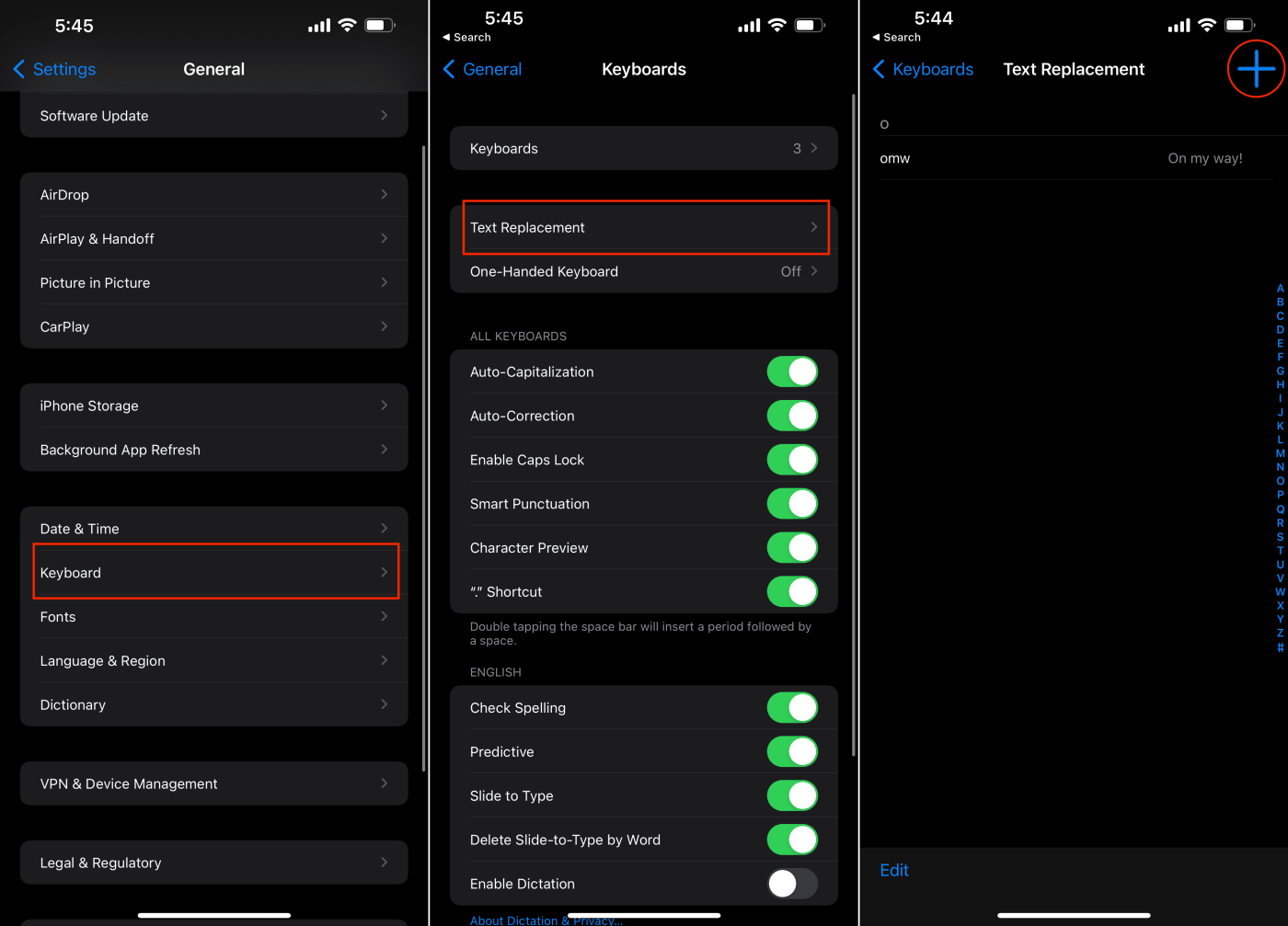
Gestisci componenti aggiuntivi Com

Come rimuovere i componenti aggiuntivi dall'app Outlook
Per ulteriori informazioni su come gestire i componenti aggiuntivi di Outlook, vedere Outlook: abilitare/disabilitare i componenti aggiuntivi .
Esegui Outlook in modalità provvisoria
Se nessuna delle soluzioni precedenti funziona, è necessario avviare l'app desktop Outlook in modalità provvisoria. In modalità provvisoria, Outlook inizia con le funzionalità di base. Se la scheda Home viene visualizzata in modalità provvisoria, alcune modifiche dell'app Outlook causano la scomparsa intermittente della scheda Home. È necessario reinstallare una nuova copia di Microsoft Office 365 per correggere l'errore della scheda Home di Outlook. Ecco come è fatto:
Outlook.exe/safe
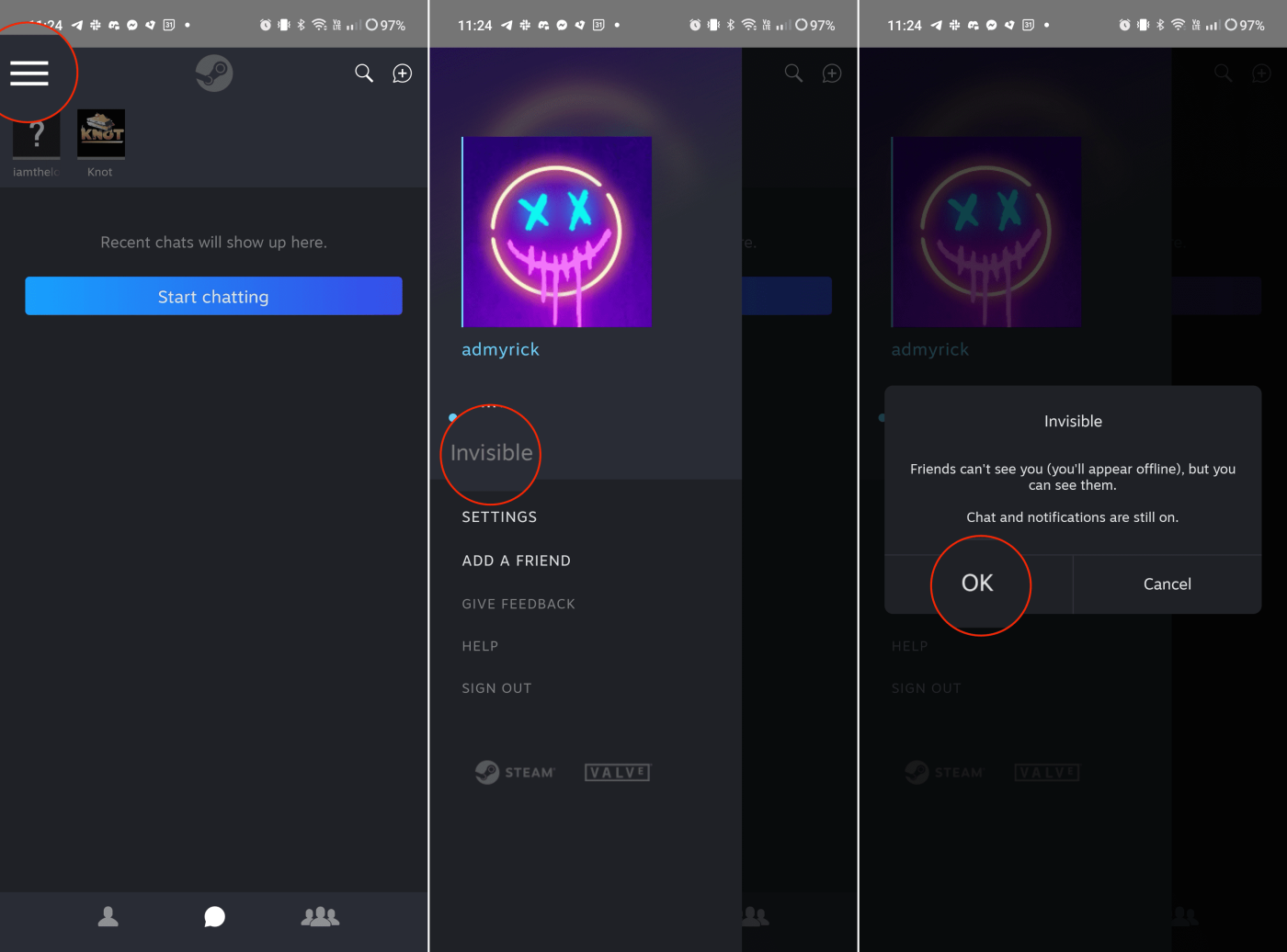
Richiesta della modalità provvisoria dell'app desktop Outlook
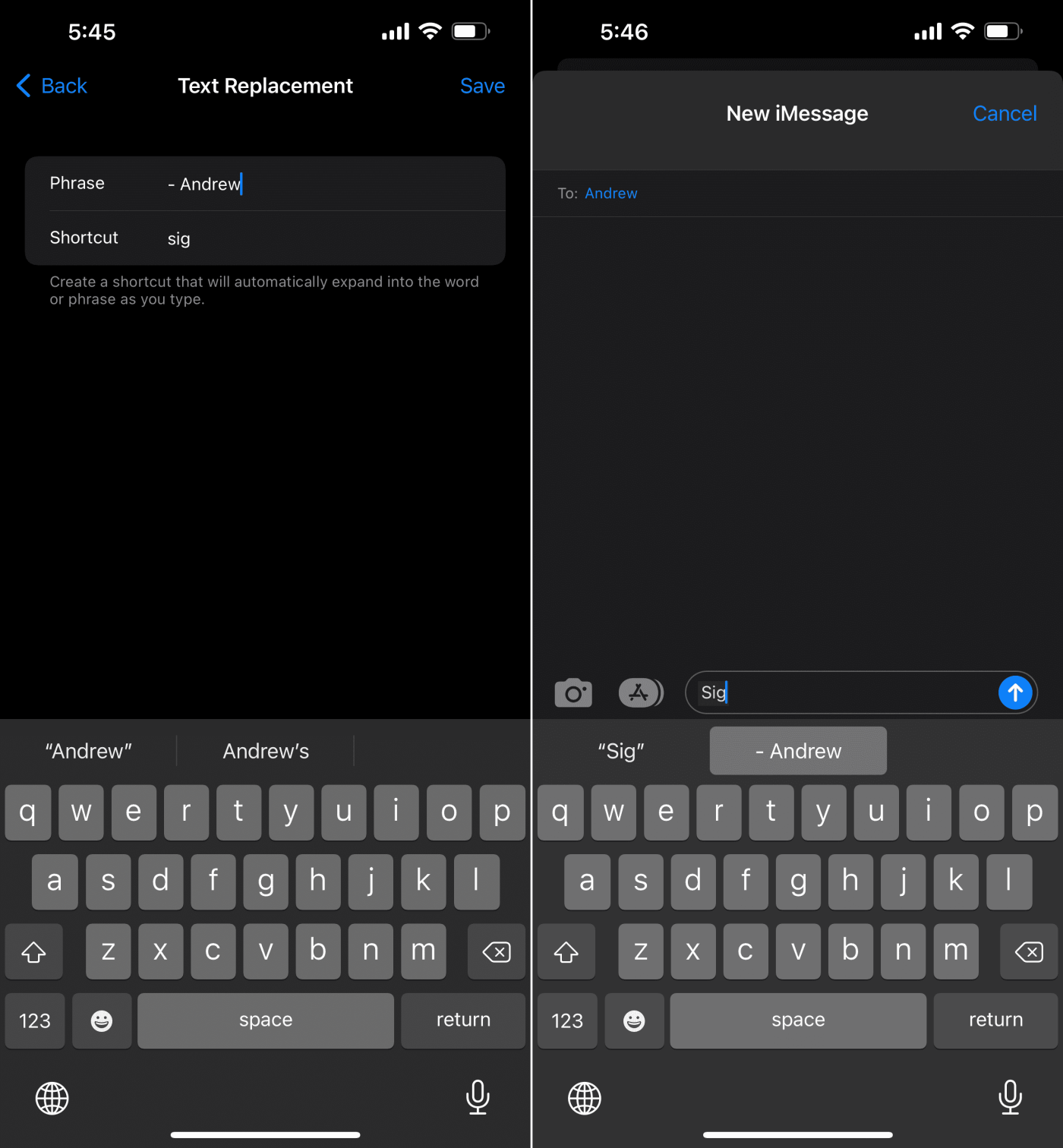
Come installare le app desktop Microsoft 365
Conclusione
Quindi questi sono tutti i metodi di risoluzione dei problemi che puoi provare a ripristinare la scheda Home di Outlook mancante sull'app desktop sia per PC Windows che per Mac. Se nessuna delle idee per la risoluzione dei problemi sopra riportate fornisce una soluzione permanente al problema della scheda Home, contatta il supporto tecnico Microsoft per assistenza tecnica avanzata.
Se conosci altre idee intuitive e veloci per risolvere il problema della mancanza della scheda Home di Outlook, non esitare a scrivere i passaggi che hai eseguito nella casella dei commenti qui sotto. Alcuni dei tuoi amici e colleghi potrebbero anche riscontrare un errore simile di mancanza della scheda Home nell'app desktop Outlook. Aiutali condividendo questo articolo con loro.
Successivamente, attiva o disattiva l'accesso globale in Microsoft Outlook 365 .
Scopri come installare macOS su un PC Windows con una guida passo-passo che ti mostra esattamente come ottenere il sistema operativo Apple su un dispositivo Microsoft.
Windows 11 vs. MacOS – Scopri alcune delle principali differenze tra questi sistemi operativi per aiutarti a scegliere il tuo dispositivo.
Scopri come visualizzare il codice sorgente di una pagina web in Apple Safari utilizzando lo strumento Safari Web Inspector.
Scopri come scaricare ed eseguire Microsoft Internet Explorer su Mac, e ottimizzare le prestazioni del tuo sistema per un utilizzo senza problemi.
Problemi nel far funzionare Hey Siri su Mac? Scopri soluzioni efficaci per risolvere il problema di Siri che non risponde.
Hai appena riscontrato l
Passaggi per disinstallare Adobe Creative Cloud dal Mac senza lasciare avanzi e ingombrare spazio sul disco rigido.
Il Mac non si accende? Non preoccuparti! Scopri 5 soluzioni efficaci per risolvere il problema "Mac non si accende" rapidamente.
Se prevedi di eseguire l'aggiornamento a macOS Sonoma, ecco in cosa differisce da macOS Ventura in termini di funzionalità.
Sul Mac, le variabili ambientali memorizzano informazioni, come chi è l'utente corrente, i percorsi predefiniti dei comandi e il nome del computer host. Se tu








